VLC: 자막 가져오기, 마지막 위치에서 비디오 재개
잡집 / / February 14, 2022
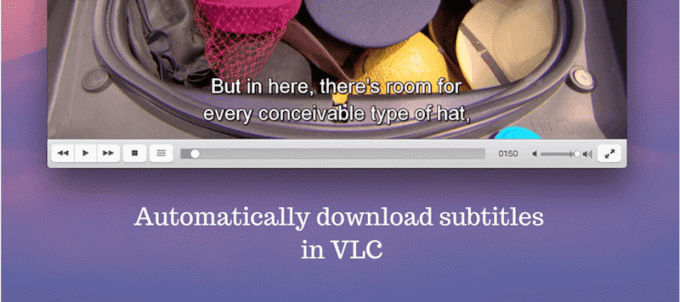
VLC 사용 가능한 가장 인기 있는 미디어 클라이언트 중 하나이며 여기 Guiding Tech에서 우리의 마음에 가깝습니다. VLC는 단순한 것보다 훨씬 더 많은 일을 할 수 있습니다. 모든 비디오 파일 재생 당신은 그것에 던졌습니다. 무료이며 오픈 소스라는 사실은 시작에 불과합니다.
우리는 VLC를 사랑합니다: 이것이 우리가 그것에 관한 eBook을 쓰기로 결정한 이유입니다. 여기에서 온라인으로 읽을 수 있습니다..
외부에서 VLC는 매우 기본적으로 보일 수 있습니다. 사실은 있다 경쟁 미디어 플레이어 더 많은 기능이 있습니다. 그러나 운 좋게도 VLC가 이 문제를 인지하고 몇 가지 멋진 새 기능을 통합하려고 하는 것 같습니다. 크롬캐스트 지원 소문이 나다 올해 중 도착 예정!
오늘 우리는 VLC 2.2에 추가된 두 가지 멋진 기능과 사용 방법에 대해 이야기할 것입니다. 자막 다운로드 및 마지막 위치에서 비디오를 재개합니다.
확장 프로그램을 자동으로 다운로드하는 방법
VLC에 대한 Ultimate Guide에서 우리는 최고의 확장을 언급했으며 그 중 하나는 VLSub. VLC용 확장 기능은 매우 훌륭하지만 설치하기가 쉽지 않습니다. 여기에서 과정을 볼 수 있습니다.
이제 버전 2.2에서 VLC는 VLSub 확장을 앱과 직접 번들로 묶기로 결정했습니다. 그러나 여전히 확장 메뉴에 있으므로 혼란을 일으킬 수 있습니다.
비디오를 로드하고 VLC Mac에서 메뉴로 이동한 다음 확장 그리고 선택 VLSub. Windows에서 다음으로 이동 보다 -> 확장.

이 창에서 자동 및 수동으로 확장 프로그램을 검색할 수 있습니다. 클릭 해시로 검색 또는 이름으로 검색 검색을 시작합니다. 내 경험상 나는 그것을 발견했다 이름으로 검색 더 잘 작동합니다. 그만큼 해시로 검색 메타데이터를 사용하여 자막을 검색합니다.

목록에서 찾고 있는 자막을 찾은 후 클릭하여 강조 표시하고 선택 다운로드 단추. 몇 초 안에 자막이 다운로드되어 VLC 비디오 파일에 포함됩니다.

수동 검색: 파일명으로만 검색해도 결과가 나오지 않는 경우가 있습니다. 그런 순간에 영화를 입력하거나 TV 프로그램 자신의 이름을 지정하십시오. TV 프로그램인 경우 시즌과 에피소드 번호를 지정할 수도 있습니다.
마지막 위치에서 비디오 재개
이전에는 확장 프로그램을 통해서도 가능했지만 이제 기본 기능이 되었기 때문에 훨씬 더 잘 작동한다고 생각합니다.
작동 방식은 다음과 같습니다. VLC에서 긴 비디오, 영화 또는 강의를 보고 있는데 어떤 이유로 종료해야 합니다. 이제 VLC에서 해당 비디오를 다시 열면 다음 프롬프트가 표시됩니다.

처음부터 비디오를 시작하도록 선택하거나, 중단한 부분부터 재생을 계속하거나, VLC에 원하는 것을 말할 수 있습니다. 항상 계속 재생. 이것은 다음에 비디오를 시작할 때 VLC가 자동으로 중단된 위치에서 시작되고 팝업이 표시되지 않음을 의미합니다.
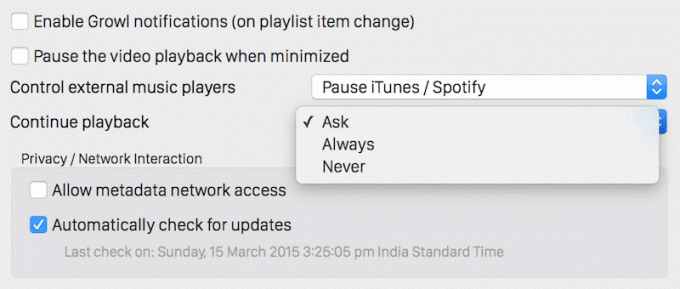
당신은 갈 수 있습니다 기본 설정 -> 일반적인 -> 계속 재생 이전 설정을 무시합니다.
가장 좋아하는 VLC 기능은 무엇입니까?
VLC는 새로운 릴리스가 나올 때마다 계속 개선되고 있으며 저는 이에 대해 기쁘게 생각합니다. 가장 좋아하는 VLC 기능은 무엇입니까? 아래 의견에서 우리와 공유하십시오.
기사가 마음에 드셨나요? 그렇다면 VLC에서 우리의 전자 책을 사랑할 것입니다
링크는 다음과 같습니다. VLC 미디어 플레이어에 대한 궁극적인 가이드.
2022년 2월 2일 최종 업데이트
위의 기사에는 Guiding Tech를 지원하는 제휴사 링크가 포함될 수 있습니다. 그러나 편집 무결성에는 영향을 미치지 않습니다. 내용은 편향되지 않고 정통합니다.



